Wie man einfach einen Windows 10 Bootfähigen USB-Stick auf Mac erstellt (Unterstützt Intel und M1/M2/M3 Mac)
In einer Welt, in der Vielseitigkeit und Flexibilität in der Technologie wichtiger sind als je zuvor, ist die Fähigkeit, einen Windows 10 bootfähigen USB-Stick auf verschiedenen Hardware-Architekturen zu erstellen, eine Fertigkeit, die die Produktivität und die Fähigkeiten zur Fehlerbehebung erheblich verbessern kann. Egal, ob Sie ein Entwickler sind, der Anwendungen auf verschiedenen Plattformen testen möchte, ein IT-Experte, der mit vielfältiger Systemunterstützung betraut ist, oder ein Enthusiast, der Windows auf seinem Mac ausführen möchte, das Jahr 2024 hat den Prozess optimiert.
Jetzt ist es nicht nur möglich, sondern auch bemerkenswert benutzerfreundlich, einen bootfähigen USB-Stick für Windows 10 auf den neuesten Intel-basierten und Apples M1-, M2- und M3-Macs zu erstellen. Dieser Leitfaden führt Sie durch die einfachen Schritte, um einen bootfähigen USB-Stick für Windows 10 auf einem Mac zu erstellen.
Wofür wird ein bootfähiger USB-Stick für Windows 10 verwendet?
Ein bootfähiger USB-Stick für Windows 10 ist ein tragbares Laufwerk, das die Installationsdateien des Betriebssystems Windows 10 enthält. Er wird für mehrere Zwecke verwendet:
- Windows 10 auf einem neuen Gerät installieren: Sie können Windows 10 auf einem Computer installieren oder neu installieren, ohne die Originalinstallationsdiskette zu benötigen. Dies ist besonders nützlich für Geräte für neu gebaute PCs.
- Windows 10 reparieren: Wenn Ihr System nicht startet oder beschädigt ist, können Sie den bootfähigen USB-Stick verwenden, um auf Windows-Wiederherstellungsoptionen zuzugreifen, wie z.B. Systemwiederherstellung, Startreparatur oder die Eingabeaufforderung, um die Probleme zu beheben.
- Betriebssystem aktualisieren: Er kann verwendet werden, um eine ältere Version von Windows auf Windows 10 zu aktualisieren, vorausgesetzt, die Hardware erfüllt die erforderlichen Anforderungen.
- Systemwartung und Fehlerbehebung: Fortgeschrittene Benutzer können den bootfähigen USB-Stick verwenden, um Systemwartungsaufgaben durchzuführen, wie z.B. Erstellen und Wiederherstellen von Systemabbildern, Verwalten von Partitionen oder Löschen der Festplatte.
Die Herausforderung bei der Erstellung eines bootfähigen USB-Sticks für Windows 10 auf einem Mac
Die Erstellung eines bootfähigen USB-Sticks für Windows 10 auf einem Mac im Jahr 2024 kann mehrere Herausforderungen mit sich bringen, insbesondere im Hinblick auf die Hardware- und Softwareübergänge, die in den letzten Jahren stattgefunden haben. Hier sind einige potenzielle Herausforderungen, mit denen man konfrontiert sein könnte:
🔤 OUTPUT REQUIREMENTS: - Language: Deutsch for ALL text - Structure: IDENTICAL to input (including "broken" HTML) - Tags: Same count and order as input RETURN NOW:- Install.wim-Datei ist zu groß: macOS unterstützt standardmäßig kein NTFS-Dateisystem. Die Install.wim-Datei im Windows 10 ISO-Image ist größer als 4 GB, sodass sie nicht auf ein USB-Laufwerk mit FAT32-Partition kopiert werden kann. Sie müssen die Install.wim-Datei aufteilen, um das USB-Laufwerk als bootfähiges Gerät zu verwenden.
- Mangel an Software-Tools: Die beliebtesten Tools zur Erstellung eines bootfähigen USB-Laufwerks wie Rufus und das Media Creation Tool haben keine Mac-Version. Es ist wirklich schwer, eine geeignete App für diese Aufgabe zu finden.
- Entfernung der Bootcamp-App: Früher war Bootcamp die native App, um Windows 10 bootfähig auf einem Mac zu machen. Leider wurde sie von Apple Silicon Mac entfernt.
[2024] Wie man einfach ein Windows 10 bootfähiges USB auf dem Mac erstellt
Mit Hilfe der WinBootMate-App wird es zu einer einfachen Aufgabe, ein Windows 10 bootfähiges USB zu erstellen, unabhängig davon, ob es sich um einen alten Mac mit Intel-Prozessor oder um das neue Mac-Modell handelt, das von Apple M1/M2/M3-Chip betrieben wird. Bitte folgen Sie den Schritten im nächsten Abschnitt.
Schritt 1 Windows 10 ISO von Microsoft herunterladen
Gehen Sie zur offiziellen Download-Seite von Windows 10 und wählen Sie eine Edition von Windows 10 aus. Derzeit ist nur Windows 10 (Multi-Edition ISO) verfügbar. Klicken Sie auf die Schaltfläche "Bestätigen" und wählen Sie eine Produktsprache aus, um Windows 10 zu installieren. In wenigen Sekunden werden Ihnen zwei Download-Links angezeigt.
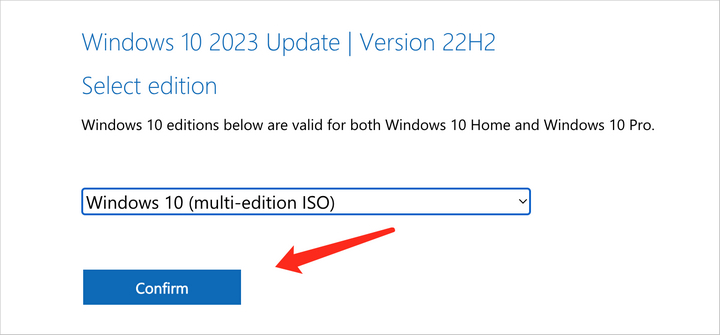
Schritt 2WinBootMate auf Ihrem Mac herunterladen und installieren
WinBootMate hat sich als zuverlässige und effiziente Lösung erwiesen, um auch im Jahr 2024 eine bootfähige Windows 10-USB zu erstellen, selbst bei der Vielzahl von Mac-Hardware. Diese vielseitige Software überbrückt die Lücke zwischen dem Betriebssystem von Mac und Windows 10 und bietet eine nahtlose Benutzererfahrung, unabhängig davon, ob Sie auf einem Intel-basierten Mac oder den neuesten M1-, M2- oder M3-Chipsätzen arbeiten. Mit seiner benutzerfreundlichen Oberfläche automatisiert WinBootMate den Prozess der Erstellung eines bootfähigen USB-Laufwerks auf dem Mac.
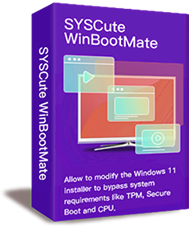
SYSCute WinBootMate
- Erstellen Sie einen bootfähigen USB-Stick aus dem Windows 11/10/8/7 ISO-Image.
- Grafische Benutzeroberfläche mit intuitivem Design. Ideal für durchschnittliche Benutzer.
- Teilen Sie die install.wim-Datei automatisch in kleine Teile auf.
- Unterstützung für Legacy-BIOS und UEFI-Startmodi.
- Läuft einwandfrei auf Intel und Apple Silicon Mac.
- Kompatibel mit mehr als 10 macOS-Versionen, von Yosemite bis zum neuesten Sonoma.
Schritt 3 Verbinden Sie einen USB-Stick mit dem Mac und importieren Sie das Windows 10 ISO
Verbinden Sie einen USB-Stick (8 GB bis 64 GB) mit Ihrem Mac. Öffnen Sie nun die WinBootMate-App auf Ihrem Mac. Wählen Sie das wichtige Windows 10 ISO aus und wählen Sie den Namen des USB-Sticks aus der Dropdown-Liste. Wir empfehlen, andere externe Speichergeräte von Ihrem Mac auszuwerfen.
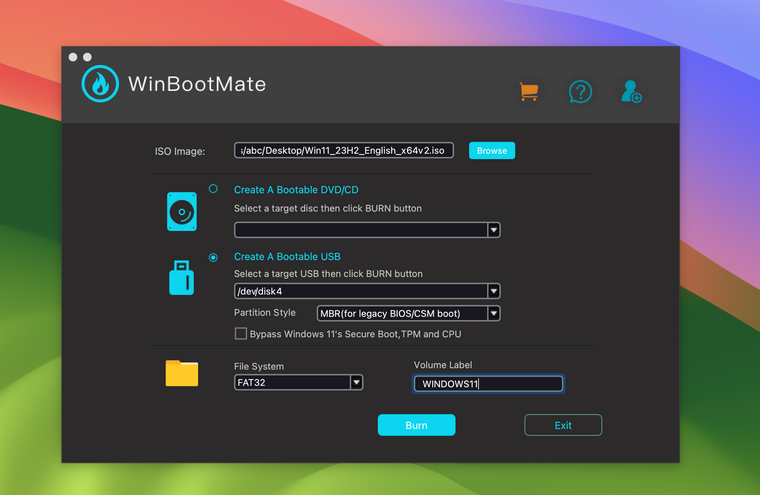
Schritt 4 Windows 10 ISO auf USB-Stick brennen
Klicken Sie auf die Schaltfläche 'Brennen', um den Vorgang zu starten. Die WinBootMate-App wird das Windows 10 ISO-Image einbinden und alle Dateien (außer install.wim) auf den Ziel-USB-Stick kopieren.
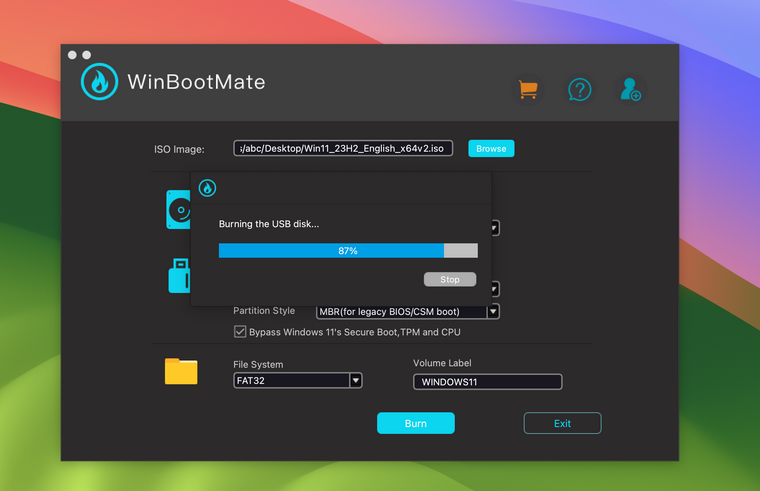
Schritt 5 Install.wim-Datei aufteilen
Am Ende des Brennvorgangs wird WinBooMate die install.wim-Datei in kleine Teile schneiden und sie auf den USB-Stick kopieren.
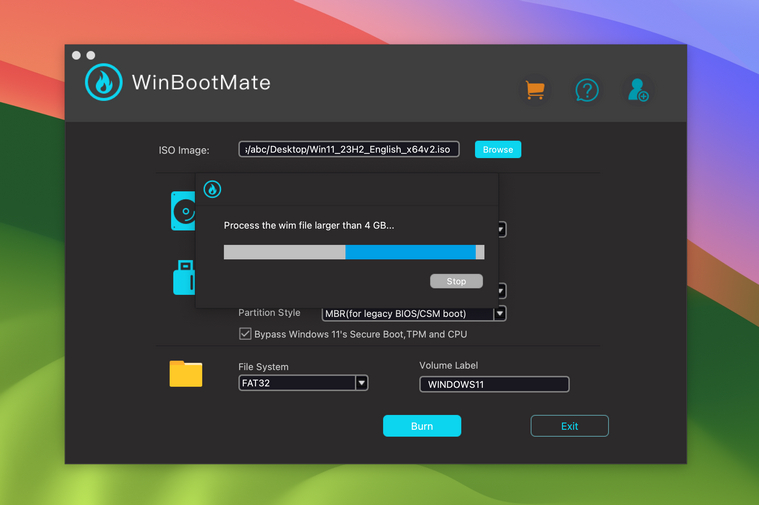
Sie sehen eine Meldung über das erfolgreiche Brennen, wenn der Vorgang vollständig abgeschlossen ist.
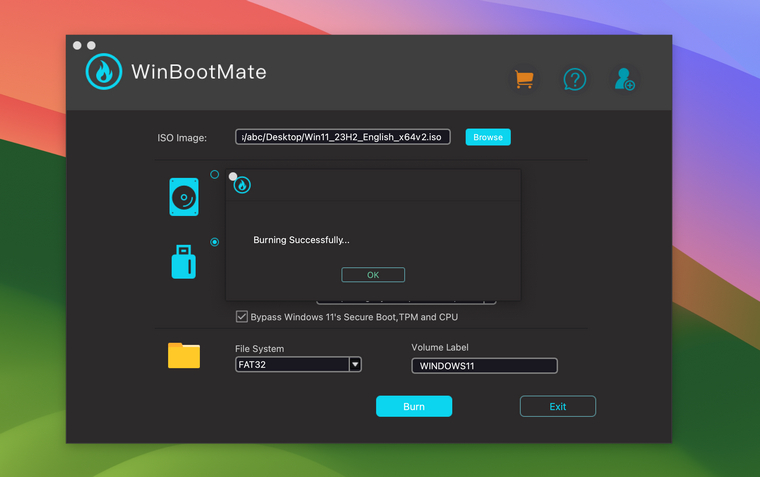
Schritt 6 Windows 10 auf dem Zielcomputer installieren
Verbinden Sie abschließend das Installationsmedium mit dem Zielcomputer und starten Sie ihn. Wenn der Windows-Installationsassistent auf dem Bildschirm erscheint, können Sie jetzt mit der Installation von Windows 10 auf diesem Gerät beginnen. Es wird jedoch einige Zeit dauern, bis die Installation abgeschlossen ist.
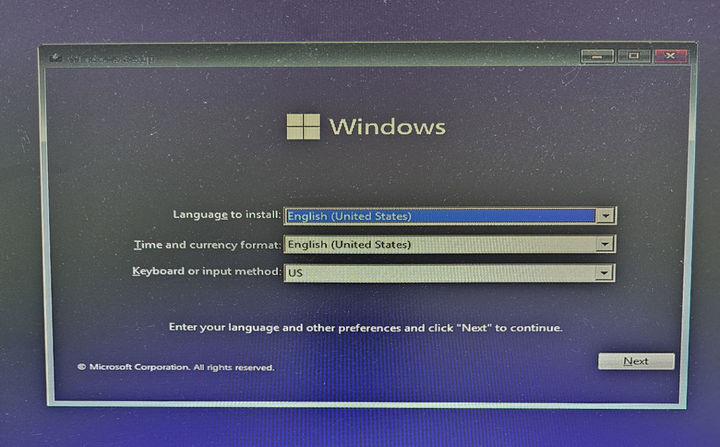
Ziemlich einfach, oder? Es dauert nur wenige Mausklicks, um einen so komplizierten Vorgang abzuschließen. Testen Sie diese erstaunliche App jetzt auf Ihrem Mac!
Häufig gestellte Fragen
Q1. Kann ich einen Windows 10 bootfähigen USB auf einem Mac ohne zusätzliche Software erstellen?
Ja, Sie können die integrierte Terminal-App verwenden, um einen bootfähigen USB zu erstellen. Es gibt jedoch keine grafische Benutzeroberfläche und Sie müssen eine Reihe von komplexen Befehlen selbst eingeben.
Q2. Spielt die Speicherkapazität des USB-Laufwerks eine Rolle bei der Erstellung eines bootfähigen USB?
Ja, das USB-Laufwerk sollte mindestens 8 GB Speicherplatz haben, um das Windows 10 ISO und zusätzlichen Platz für die bootfähige Partition aufzunehmen.
Q3. Wird das Erstellen eines Windows 10 bootfähigen USB auf meinem Mac alle Daten auf dem USB löschen?
Ja, der Vorgang des Erstellens eines bootfähigen USB wird das USB-Laufwerk formatieren, was alle vorhandenen Daten löscht. Es ist wichtig, alle wichtigen Daten vorher zu sichern.
Q4. Wie starte ich meinen Mac von dem Windows 10 bootfähigen USB?
Starten Sie Ihren Mac neu und halten Sie sofort nach dem Startton die Optionstaste (oder ALT für Nicht-Apple-Tastaturen) gedrückt. Wählen Sie dann das USB-Laufwerk aus dem Startmenü aus.
Q5. Was sollte ich tun, wenn mein Mac den bootfähigen USB nicht erkennt?
Überprüfen Sie, ob der USB ordnungsgemäß formatiert ist und der Vorgang der Erstellung des bootfähigen USB ohne Fehler abgeschlossen wurde. Versuchen Sie, den bootfähigen USB neu zu erstellen oder verwenden Sie einen anderen USB-Anschluss/Laufwerk.
Q6. Kann ich meinen Windows 10 bootfähigen USB auch nach der Veröffentlichung von Windows 11 weiterhin verwenden?
Ja, der Windows 10 bootfähige USB bleibt funktionsfähig. Wenn Sie jedoch Windows 11 installieren möchten, müssen Sie einen neuen bootfähigen USB speziell für Windows 11 erstellen.
Das Fazit
Die Konvergenz der Technologie führt uns zu einem Punkt, an dem die Barrieren zwischen Betriebssystemen zunehmend durchlässig werden. Das Erstellen eines Windows 10 bootfähigen USB auf Intel- oder Apple's M1-, M2- und M3-Macs wird mit Hilfe der WinBootMate-App viel einfacher. Mit der bereitgestellten Anleitung haben Sie jetzt die Möglichkeit, Windows 10 auf einem neuen Computer zu installieren. Sie können auch Windows 10 neben macOS dual booten, was die Funktionalität Ihres Macs erweitert. Es geht nicht nur darum, ein Betriebssystem auszuführen; es geht darum, die Fluidität der modernen Computertechnologie zu umarmen, wo die Grenzen zwischen Plattformen verschwimmen und Ihnen die Wahl und Flexibilität geben, sich in einer Multi-OS-Landschaft mühelos zu bewegen.
